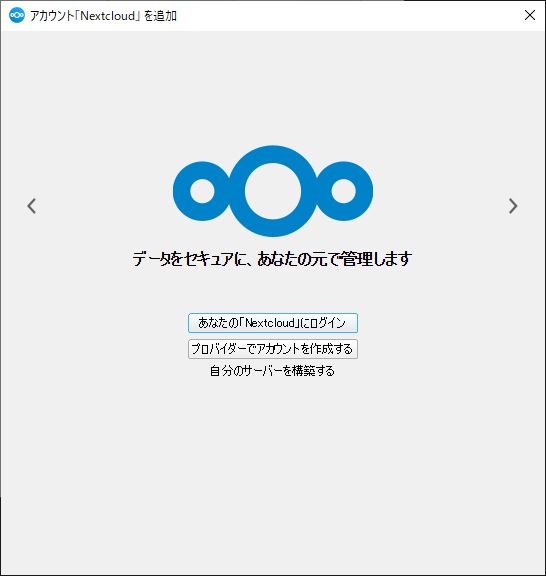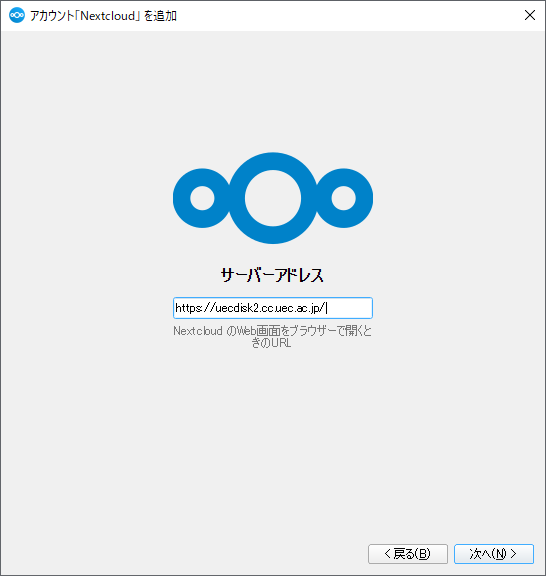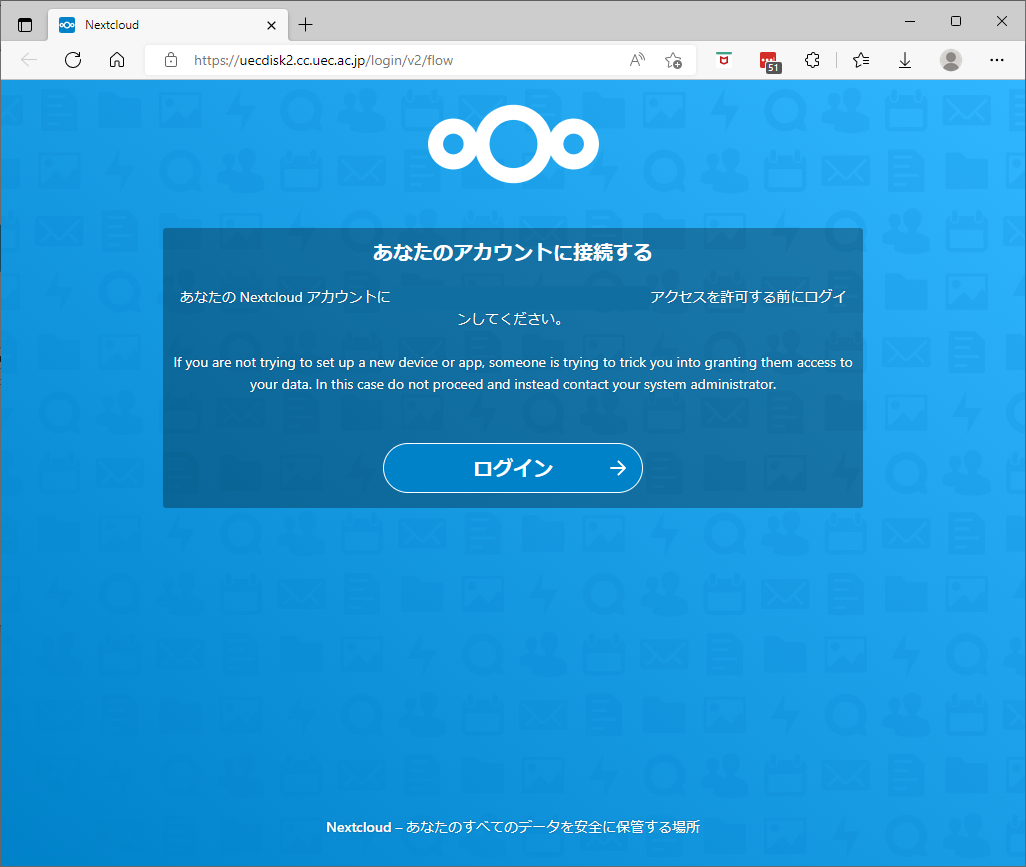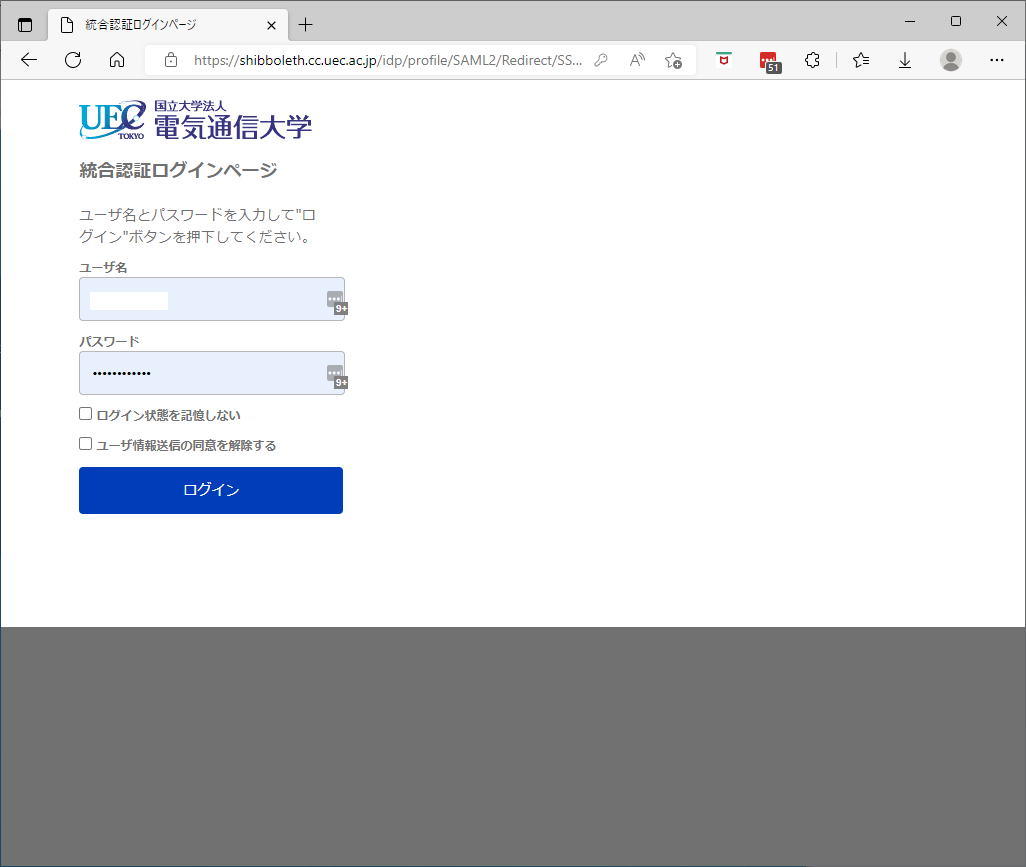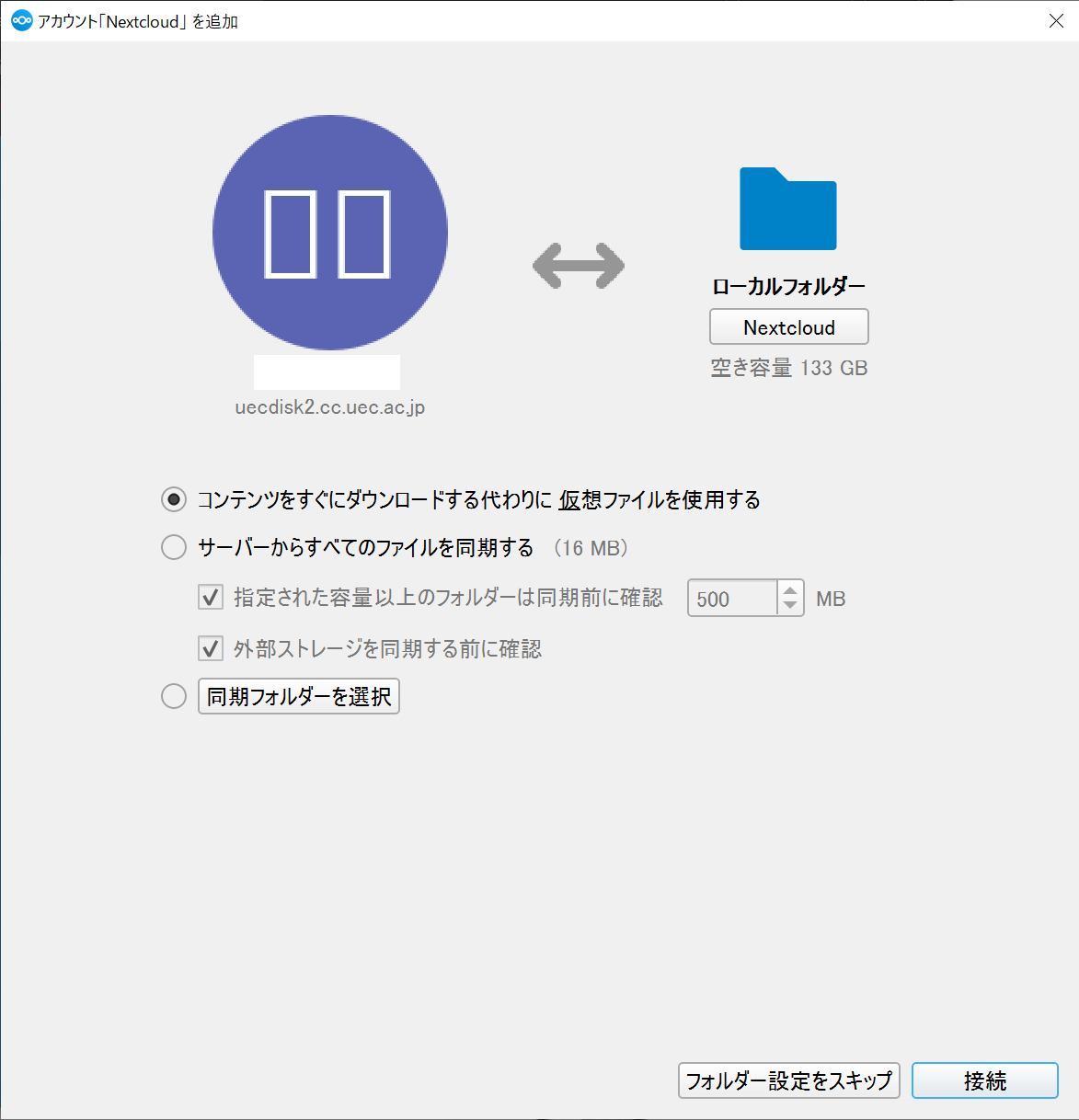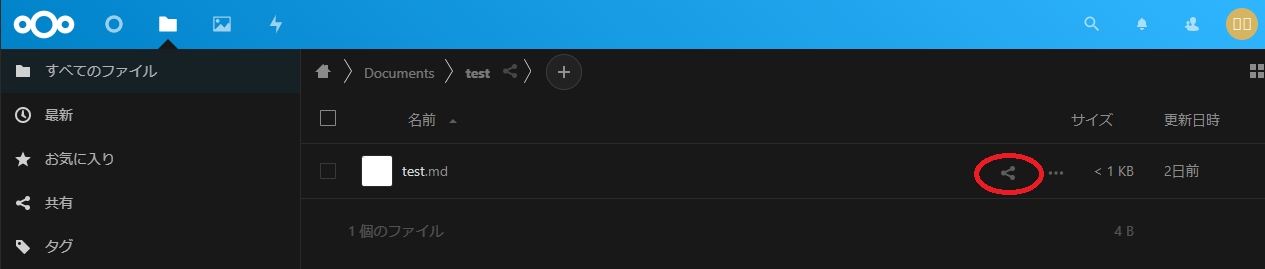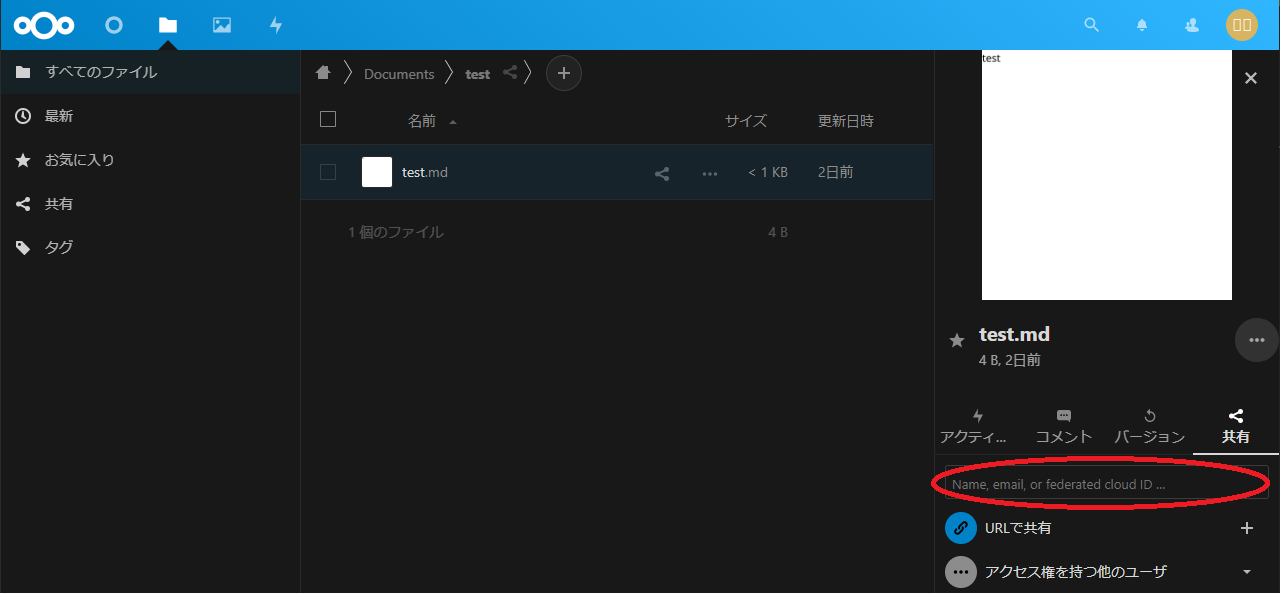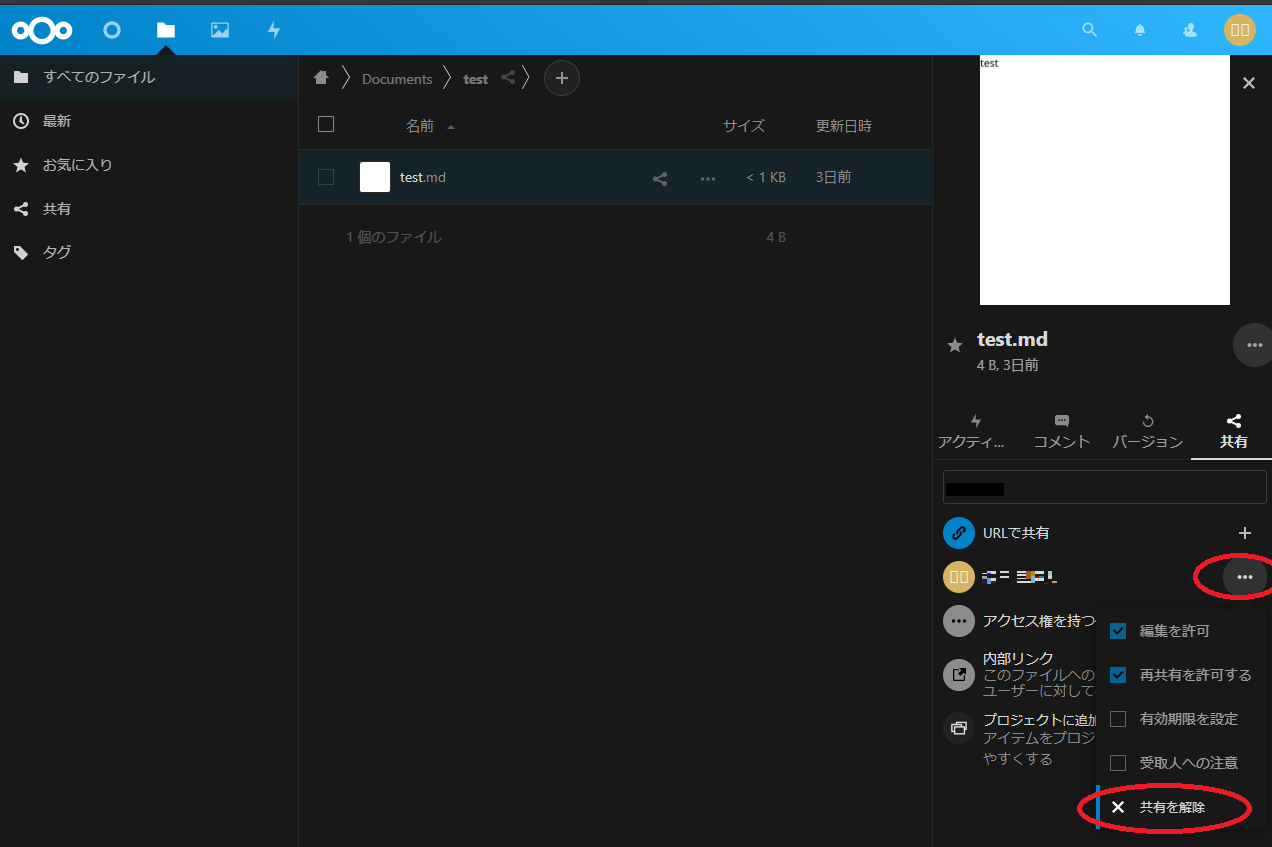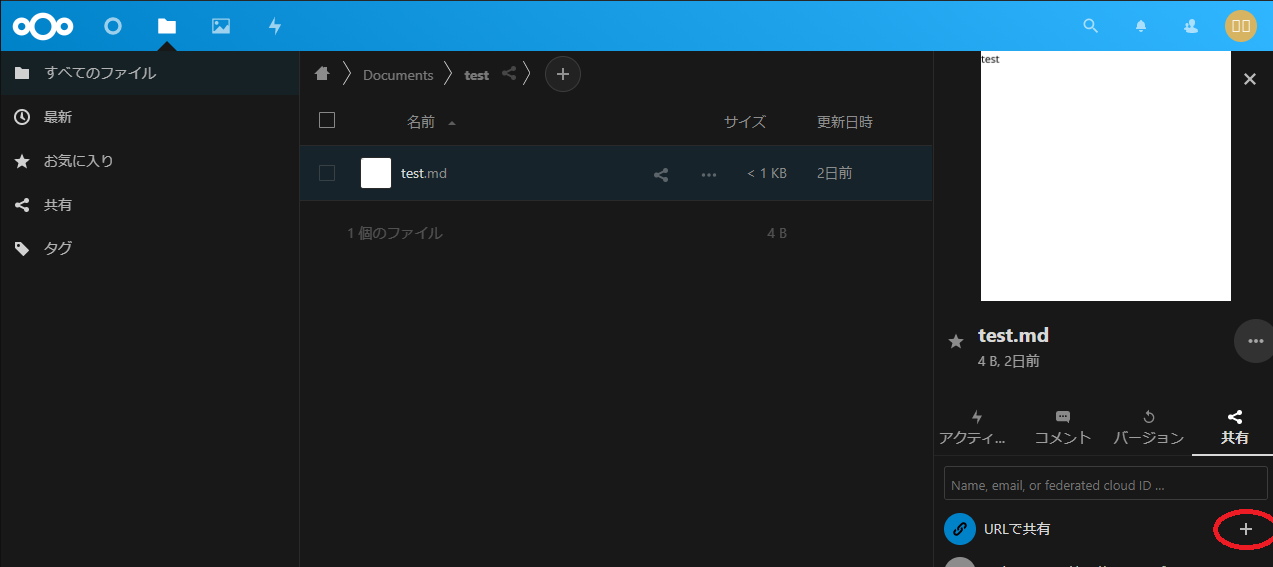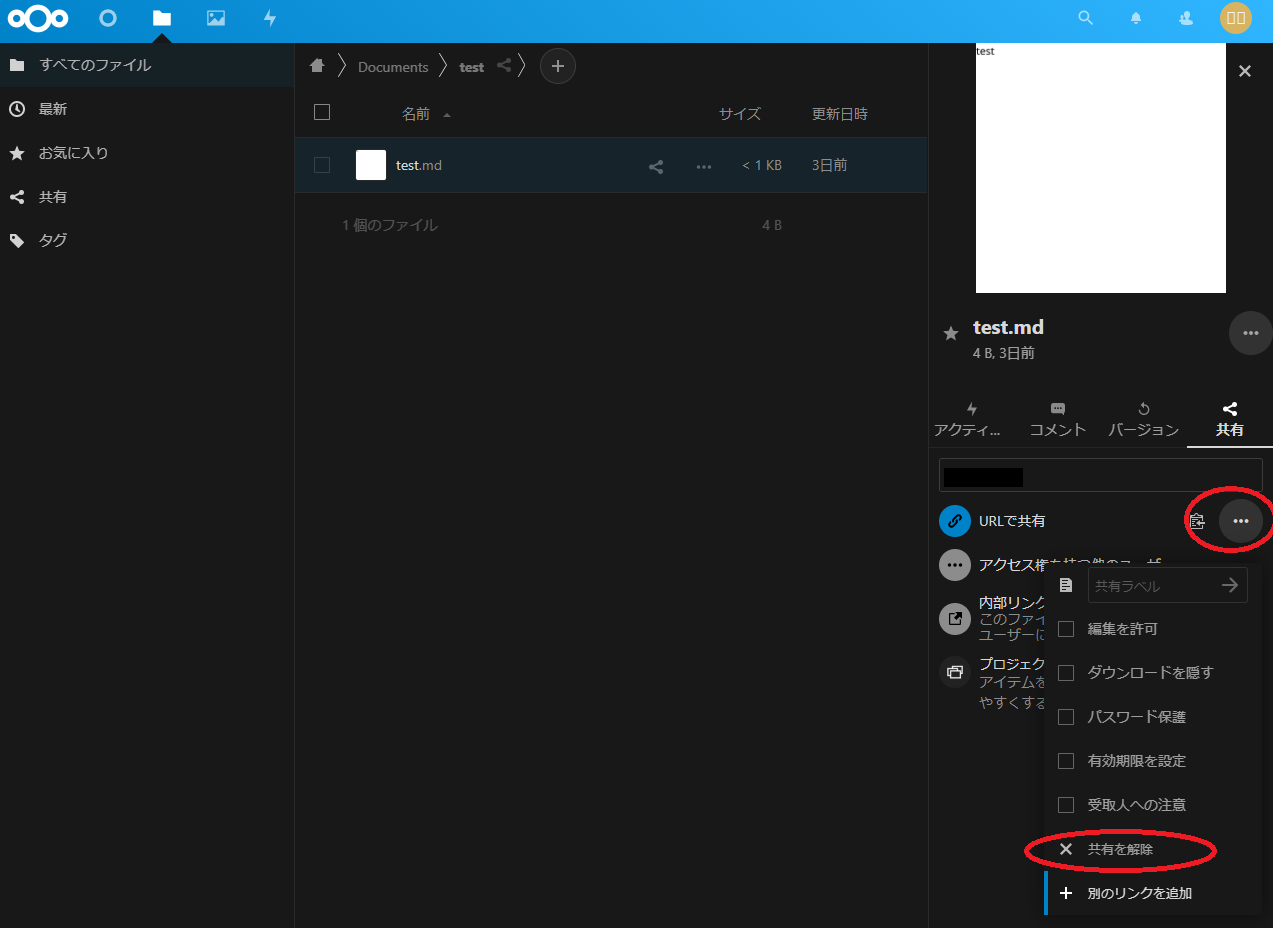UEC Disk2
基本情報
UEC Disk2 は学内サーバで運用されている Next Cloud によるオンライン ストレージサービスです. 教職員専用 です. 1アカウントあたり 15GB まで利用できます. 次の機能があります.
クライアントアプリの利用 による複数PC間でのディレクトリの自動同期
UEC アカウントを持たない人を含む全ての人へ, チケットリンクでファイルを配布する
注意
UEC Disk2 では WebDAV は利用できません.
クライアントアプリの利用
クライアントアプリのダウンロードとインストール
https://nextcloud.com/install/#install-clients 学外 にアクセスし, お使いの OS に対応したクライアントアプリ nextcloud desktop client をダウンロード, インストールします.
クライアントアプリから UEC Disk 2 にログインする
インストールしたクライアントアプリ Nextcloud desktop client を起動します.
以下の画面の あなたの「Nextcloud」にログイン をクリックしてください.
サーバーアドレス に https://uecdisk2.cc.uec.ac.jp を入力して 次へ をクリックしてください.
以下の画面の ログイン をクリックしてください.
統合認証ログイン画面にてログイン操作を行ってください.
注釈
この時,「アクセスが禁止されています あなたのログイントークンは無効か期限が切れています。」と表示され, アクセスできない場合,FAQ「 ブラウザからはアクセスできるのですが,クライアントアプリからアクセスしようとすると,「アクセスが禁止されています あなたのログイントークンは無効か期限が切れています。」と表示され,アクセスできません.どうすれば良いですか? 」の手順を行ってください.
同期するフォルダを指定します.ここで指定されたフォルダの内容が自動的に同期されます.
動作確認
他のUECアカウント利用者とファイルやフォルダを共有する
他の UEC アカウント利用者と,同期されたファイルやフォルダを 共有することができます.
ヒント
過去に一度も UEC Disk 2 にログインしたことがないユーザとはファイル/フォルダを共有できません. 共有相手のユーザに,一度,UEC Disk 2 にログインすることを依頼してください.
UEC Disk2 にログインします.
公開したいファイルやフォルダの右端にある 共有アイコン をクリックします.
Name, email, or federated cloud ID … と表示されている欄に, 共有したい相手の UEC アカウント を入力してください.
ファイルが共有されると,そのファイルの右端に 共有中 が表示されます. 共有中 をクリックすると,し,詳細を開くと共有中のアカウントを確認できます.